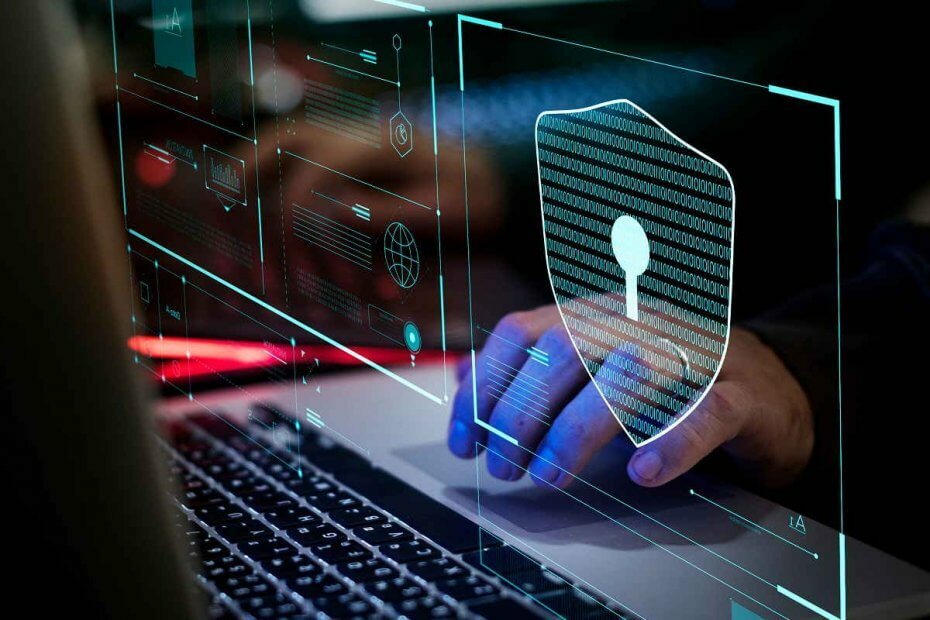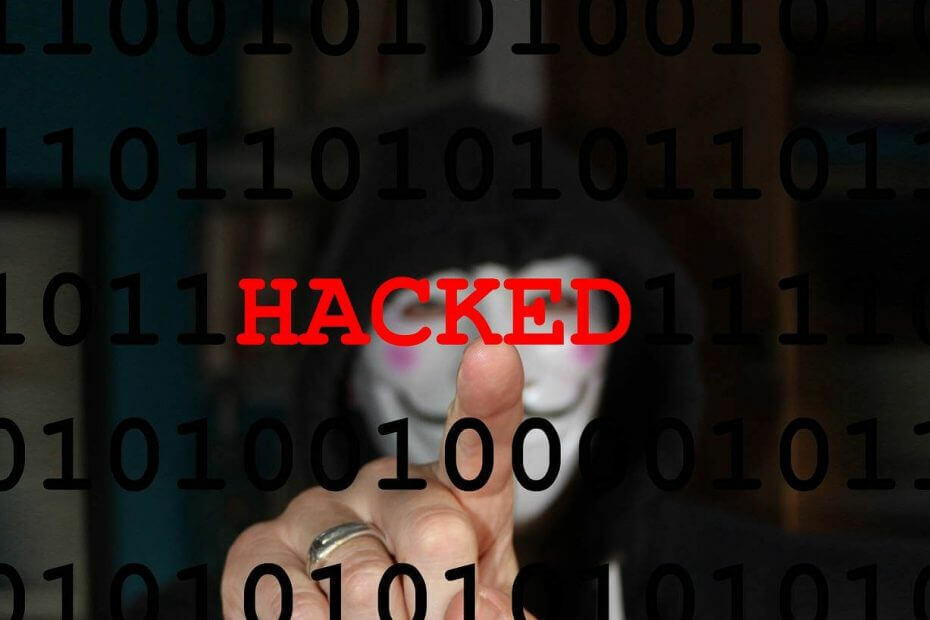이 소프트웨어는 일반적인 컴퓨터 오류를 복구하고 파일 손실, 맬웨어, 하드웨어 오류로부터 사용자를 보호하고 최대 성능을 위해 PC를 최적화합니다. 3 가지 간단한 단계로 PC 문제를 해결하고 바이러스를 제거하십시오.
- Restoro PC 수리 도구 다운로드 특허 기술과 함께 제공됩니다 (특허 가능 여기).
- 딸깍 하는 소리 스캔 시작 PC 문제를 일으킬 수있는 Windows 문제를 찾습니다.
- 딸깍 하는 소리 모두 고쳐주세요 컴퓨터의 보안 및 성능에 영향을 미치는 문제 해결
- Restoro는 0 이번 달 독자.
Kaspersky Antivirus를 설치 한 후 Windows 10 PC에서 avpui.exe 응용 프로그램 오류가 발생한 경우 올바른 수정 사항이 있습니다.
avpui.exe 응용 프로그램 오류는 특히 Windows 시작 중에 "Avpui.exe를 찾을 수 없습니다.”또는“Avpui.exe가 실행되고 있지 않습니다.”.
이 오류는 다음 중 하나 인 Kaspersky Antivirus 프로그램과 관련이 있습니다. 세계 최고의 바이러스 백신 소프트웨어. 그러나이 오류의 원인은 다음과 같습니다.
- 바이러스 또는 맬웨어 감염
- Windows 레지스트리 키 손상 또는 누락
- Kaspersky Antivirus와 호환되지 않는 프로그램
- 누락 된 동적 링크 라이브러리(DLL)
- Kaspersky Antivirus 소프트웨어의 불완전한 설치
- 손상된 Kaspersky Antivirus exe 파일
한편, Windows Report는 Windows 10 PC에서 avpui.exe 응용 프로그램 오류를 수정하는 솔루션을 제공합니다.
Windows 10 PC에서 avpui.exe 응용 프로그램 오류를 수정하는 방법
- Windows 문제에 타사 소프트웨어 사용
- 전체 시스템 검사 실행
- 시스템 파일 검사기 스캔 사용
- 호환되지 않는 프로그램 제거
- 시스템 복원 사용
- Windows 업데이트 실행
- 시작에서 Kaspersky Antivirus 비활성화
- Kaspersky Antivirus 제거
- 관리자 권한을 사용하여 Kaspersky Antivirus 설치
- 시동 복구 수행
해결 방법 1: Windows 문제에 타사 소프트웨어 사용
손상된 레지스트리 키와 맬웨어로 인한 손상을 복구하는 기능이 포함 된 올인원 도구를 사용하는 것이 좋습니다.
이러한 문제를 수동으로 해결하는 것은 시간이 많이 걸리는 작업이며 프로세스 중에 데이터를 손상시킬 수 있습니다. 이것이이 대안이 선호되는 이유입니다.
Restoro는 PC에서 다양한 문제를 검사하고 모든 문제를 해결하는 복잡한 Windows 시스템 복구 솔루션입니다. 중요한 시스템 파일 및 레지스트리 오류는 물론 바이러스 (바이러스 백신 아님)로 인한 손상 소프트웨어). 몇 번의 클릭만으로 프로그램은 디스크의 공간을 확보하고 손상된 모든 Windows 설정을 기본값으로 복원합니다.
이 작업을 수행하는 방법은 다음과 같습니다.
- Restoro 다운로드 및 설치.
- Restoro를 시작하십시오.
- 시스템 안정성 문제와 가능한 맬웨어 감염을 찾을 때까지 기다리십시오.
- 프레스 수리 시작.
- 모든 변경 사항을 적용하려면 PC를 다시 시작하십시오.
Restoro의 기술은 심하게 손상된 Windows 시스템 파일을 안전한 온라인 데이터베이스의 깨끗한 최신 파일로 대체합니다. 사용자 데이터를 손상시키지 않고이 작업을 수행하도록 허용 할 수 있습니다.
이것은 Windows 오류, PC 충돌 또는 레지스트리 문제를 해결하는 데 이상적인 올인원 도구입니다. 장치의 성능을 향상시키고 몇 분 안에 더 안전하게 만들 수 있습니다.
⇒ Restoro 받기
부인 성명:특정 작업을 수행하려면이 프로그램을 무료 버전에서 업그레이드해야합니다.
해결 방법 2: 전체 시스템 검사 실행
바이러스 및 맬웨어는 avpui.exe 응용 프로그램 오류를 일으킬 수 있습니다. PC에서 전체 시스템 검사를 실행하여 가능한 모든 바이러스 손상을 제거하십시오. 몇 가지가 있습니다 타사 바이러스 백신 소프트웨어 그 주변에서 사용할 수 있습니다. 그러나 Windows에 내장 된 바이러스 백신 인 Windows Defender를 사용할 수 있습니다. Windows 10 Creators Update에서 전체 시스템 검사를 실행하는 방법은 다음과 같습니다.
- 시작으로 이동하여 'defender'를 입력 한 다음 Windows Defender를 두 번 클릭하여 도구를 시작합니다.
- 왼쪽 창에서 방패 아이콘을 선택합니다.

- 새 창에서 "고급 검사"옵션을 클릭합니다.

- 전체 시스템 맬웨어 검사를 시작하려면 전체 검사 옵션을 선택하십시오.

참고: PC 검사를 마치면 발견 된 모든 바이러스를 제거하는 것이 좋습니다. 이 옵션은 사용중인 바이러스 백신에 따라 "치료"또는 "삭제"일 수 있습니다.
또한 읽으십시오: Pcdrcui.exe가 손상되었습니다.이 오류를 5 분 이내에 해결하는 방법은 다음과 같습니다.
해결 방법 3: 시스템 파일 검사기 스캔 사용
SFC (시스템 파일 검사) 스캔; 시스템 파일 무결성을 확인합니다. 손상된 파일 수정. 이 프로세스는 Kaspersky Antivirus 프로그램 파일 및 데이터와 관련된 손상된 시스템 파일을 수정할 수 있습니다. Windows PC에서 SFC 스캔을 실행하는 방법은 다음과 같습니다.
- Windows 키를 누르고 "명령 프롬프트"를 입력합니다.
- 명령 프롬프트를 마우스 오른쪽 버튼으로 클릭하고 "관리자 권한으로 실행"을 선택합니다.
- 이제 cmd 프롬프트에서 "sfc"를 입력하고 "Enter"키를 누르십시오.
- 여기에 따옴표없이 "/ scannow"를 입력하고 "Enter"키를 누르십시오.

- 마지막으로 Windows PC를 다시 시작하십시오.
해결 방법 4: 호환되지 않는 프로그램 제거
avpui.exe 응용 프로그램 오류를 수정하는 또 다른 방법은 호환되지 않는 프로그램을 제거하는 것입니다. 일부 Windows 사용자는 일부 범용 응용 프로그램이 avpui.exe 응용 프로그램 오류를 일으킬 수 있다고보고했습니다.
문제를 일으키는 특정 프로그램을 식별 할 수 있으면 프로그램 및 기능에서 쉽게 제거 할 수 있습니다. 방법은 다음과 같습니다.
- 시작> 제어판> 프로그램 및 기능으로 이동합니다.

- 프로그램 및 기능 창에서 원하지 않는 프로그램을 찾아 제거합니다.
시스템 검사를 실행하여 잠재적 오류 발견

Restoro 다운로드
PC 수리 도구

딸깍 하는 소리 스캔 시작 Windows 문제를 찾습니다.

딸깍 하는 소리 모두 고쳐주세요 특허 기술 문제를 해결합니다.
Restoro Repair Tool로 PC 검사를 실행하여 보안 문제 및 속도 저하를 일으키는 오류를 찾으십시오. 검사가 완료된 후 복구 프로세스는 손상된 파일을 새로운 Windows 파일 및 구성 요소로 대체합니다.
또는 "설치 날짜"열을 클릭하여 설치 날짜별로 프로그램을 정렬 할 수 있습니다. 따라서 목록을 스크롤하여 오류 문제가 시작되기 전에 가장 최근에 설치된 프로그램을 식별 한 다음 프로그램을 제거하십시오.
그러나 avpui.exe 응용 프로그램 오류 문제를 일으키는 프로그램을 식별 할 수없는 경우 다음 방법으로 진행할 수 있습니다.
- 또한 읽으십시오: Kaspersky, Windows Defender 압력에 대응하여 무료 바이러스 백신 출시
해결 방법 5: 시스템 복원 사용
시스템의 최근 변경으로 인해 오류 문제가 발생할 수 있습니다. 시스템 백업은 시스템을 이전 상태로 복원하고 최근 문제를 해결할 수있는 Windows 기능입니다. Windows 10 PC에서 시스템 복원을 실행하는 방법은 다음과 같습니다.
- 자동 복구 메시지가 나타날 때까지 전원 버튼을 누릅니다.
- 문제 해결> 고급 옵션> 시스템 복원으로 이동합니다.
- 이제 사용자 이름을 선택하고 암호를 입력하십시오.
- 다음을 클릭하고 원하는 복원 지점을 선택하고 화면의 지침에 따라 PC를 복원하십시오.
- PC를 복원 한 후에도 문제가 계속 발생하는지 확인하십시오.
또는 안전 모드에서 시스템 복원을 수행 할 수 있습니다. 안전 모드로 들어갈 수 있으면 Windows 키를 누르고 "시스템 복원"을 입력 한 다음 "Enter"를 눌러 프로세스를 시작합니다.
해결 방법 6: Windows 업데이트 실행
또한 Windows OS를 최신 버전으로 업데이트하여 avpui.exe 응용 프로그램 오류 문제를 해결할 수 있습니다. Microsoft는 시스템의 안정성을 개선하고 시작 오류와 관련된 다양한 문제와 오류를 수정하기 위해 Windows 업데이트를 지속적으로 출시합니다. 그러나 다음 단계에 따라 Windows 10 OS를 업데이트 할 수 있습니다.
- 시작으로 이동하여 검색 상자에 "업데이트"를 입력 한 다음 "Windows 업데이트"를 클릭하여 계속합니다.
- Windows Update 창에서 업데이트를 확인하고 사용 가능한 업데이트를 설치합니다.

- 업데이트가 완료된 후 Windows PC를 다시 시작하십시오.
또한 읽으십시오: 수정: Windows 10의 MEMORY_MANAGEMENT 오류
해결 방법 7: Kaspersky Antivirus 시작시 비활성화
Windows 10에서 avpui.exe 응용 프로그램 시작 오류를 수정하는 또 다른 방법은 시작 메뉴에서 Kaspersky Antivirus를 비활성화하는 것입니다. 방법은 다음과 같습니다.
- "Windows"키와 "R"키를 눌러 실행 프로그램을 시작합니다.
- 따옴표없이 "msconfig"를 입력하고 "Enter"키를 누르십시오.
- 시스템 구성 창에서 "시작"탭을 클릭합니다.
- 제조업체가 Kaspersky 인 모든 확인란을 선택 취소하고 "적용"을 클릭 한 다음 "확인"을 클릭합니다.
- "다시 시작"옵션을 선택합니다.
해결 방법 8: Kaspersky Antivirus 제거
avpui.exe 응용 프로그램 오류 문제를 해결하는 가장 간단한 방법 중 하나는 Windows PC에서 Kaspersky Antivirus를 제거하는 것입니다. 프로그램 및 기능에서 제거 할 수 있습니다. 방법은 다음과 같습니다.
- 시작> 제어판> 프로그램 및 기능으로 이동합니다.

- 프로그램 및 기능 창에서 Kaspersky Antivirus를 찾아 선택합니다.
- Kaspersky Antivirus 프로그램을 제거하려면 제거를 클릭하십시오.
또한 읽으십시오 :Kaspersky DDoS Protection Connect는 중소기업이 사이버 위협을 차단하도록 지원합니다.
해결 방법 9: 관리자 권한을 사용하여 Kaspersky Antivirus 설치
avpui.exe 응용 프로그램 오류 문제를 해결하는 또 다른 방법은 "관리자 권한"을 사용하여 Kaspersky Antivirus를 설치하는 것입니다. 구입 한 소프트웨어 CD에서 설치 프로그램을 구하거나 다음에서 다운로드 할 수 있습니다. Kaspersky 웹 사이트. 관리자 권한을 사용하여 설치 프로그램을 실행하는 단계는 다음과 같습니다.
- 우선 Kaspersky Antivirus 설정 파일을 찾습니다.
- 그런 다음 설치 파일을 마우스 오른쪽 버튼으로 클릭하십시오.
- 관리자 권한으로 실행을 선택하고 지시에 따라 설치를 완료합니다.
해결 방법 10: 시동 복구 수행
오류 문제를 해결하는 또 다른 방법은 PC에서 자동 복구를 수행하는 것입니다. 자동 복구를 실행하면 Windows OS에서 오류 문제를 해결할 수 있습니다. 자동 복구를 수행하는 방법은 다음과 같습니다.
- 부팅하는 동안 컴퓨터를 몇 번 다시 시작하십시오.
- 고급 옵션 버튼이 나타나면 클릭하십시오.
- 이제 문제 해결> 고급 옵션> 시동 복구를 선택합니다.

- 시동 복구가 시작된 후 화면의 지침에 따라 복구를 완료합니다.
결론적으로 위에서 언급 한 이러한 방법 중 하나는 Windows 10 PC에서 avpui.exe 응용 프로그램 오류 문제를 해결할 수 있습니다. 우리가 언급 한 프로그램 중 하나를 사용한 후 경험을 공유하십시오. 아래에 자유롭게 의견을 말하십시오.
확인해야 할 관련 이야기 :
- Kaspersky System Checker는 PC에서 문제를 감지하는 데 도움이됩니다.
- Windows 7 64 비트를위한 5 가지 최고의 무료 바이러스 백신 솔루션
- ScanGuard Antivirus: 이에 대해 알아야 할 사항은 다음과 같습니다.
 여전히 문제가 있습니까?이 도구로 문제를 해결하세요.
여전히 문제가 있습니까?이 도구로 문제를 해결하세요.
- 이 PC 수리 도구 다운로드 TrustPilot.com에서 우수 등급 (이 페이지에서 다운로드가 시작됩니다).
- 딸깍 하는 소리 스캔 시작 PC 문제를 일으킬 수있는 Windows 문제를 찾습니다.
- 딸깍 하는 소리 모두 고쳐주세요 특허 기술 문제를 해결하는 방법 (독자 전용 할인).
Restoro는 0 이번 달 독자.